win7 システム パーティションに関するステップバイステップのチュートリアル
- WBOYWBOYWBOYWBOYWBOYWBOYWBOYWBOYWBOYWBOYWBOYWBOYWB転載
- 2023-07-10 23:05:191230ブラウズ
最近、友人が編集者にプライベート メッセージを送って、Win7 のハード ドライブをパーティション分割する方法を尋ねてきました。実際、編集者は以前に操作方法を紹介しましたが、まだ知らない友人がたくさんいます。操作方法がわかりません。さて、今日はwin7システムをパーティション分割する方法を説明します。来て学びましょう。
1. デスクトップの [スタート] ボタンをクリックし、[コントロール パネル] を見つけて開きます。
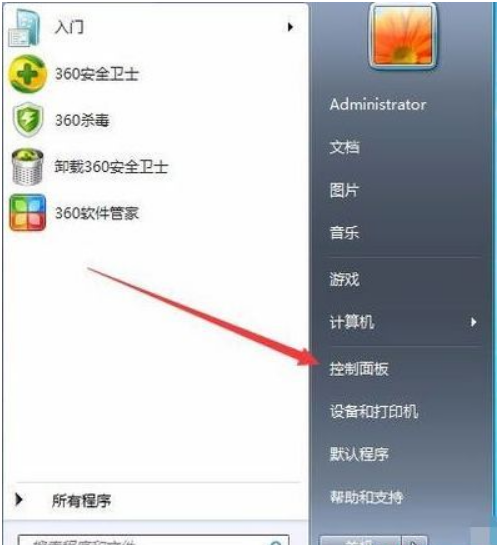
2. [システムとセキュリティ] に入り、[ハードディスクの作成とフォーマット] をクリックします。パーティション」。
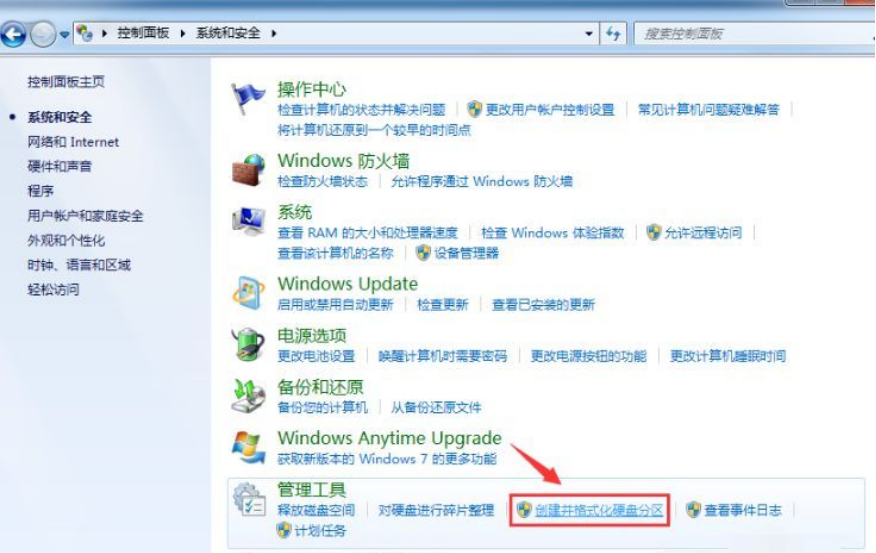
3. 以下の図に示すように、「ディスクの管理」ページに入ります。

#4. 右クリックしてパーティションを選択し、メニューから「ボリュームの圧縮」を選択してパーティションのサイズを調整します。
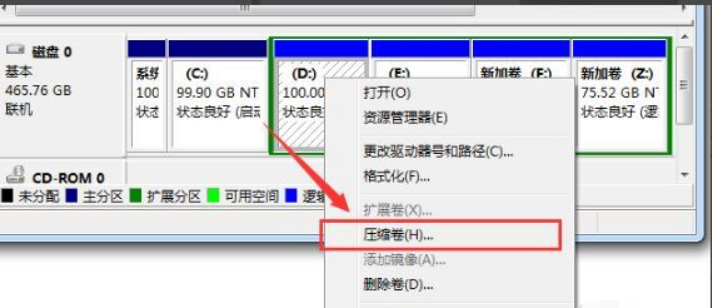
5. 次に、圧縮する必要があるスペースを選択し、[圧縮] をクリックします。
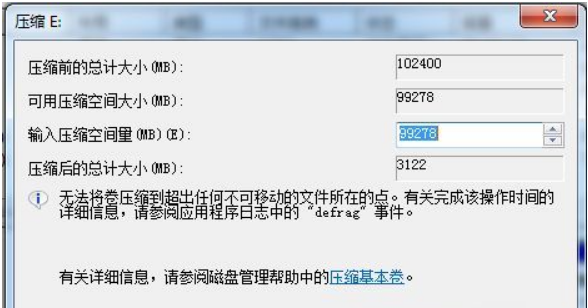
#6. 1つのパーティションを完成させます 2つのパーティションになったら、大きいパーティションを小さいパーティションに分割し、「空き領域」になるようにフォーマットし、右クリックして「新しいシンプル ボリューム」を選択します。
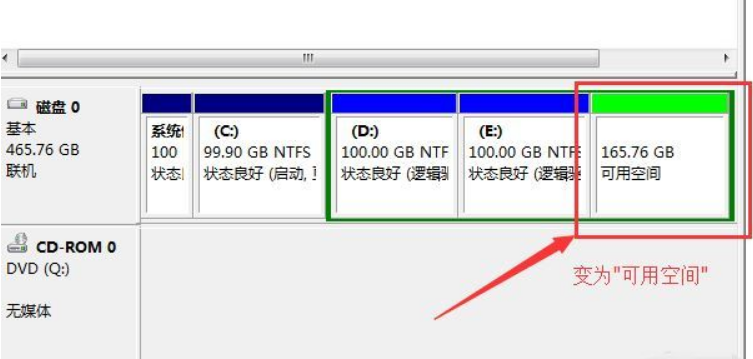
##7. 次に、ウィザードのプロンプトに従って、新しいパーティションを完成させます。 win7 システム パーティション ここではステップバイステップのチュートリアルを示しますので、皆さんのお役に立てれば幸いです。
以上がwin7 システム パーティションに関するステップバイステップのチュートリアルの詳細内容です。詳細については、PHP 中国語 Web サイトの他の関連記事を参照してください。
声明:
この記事はwindows7en.comで複製されています。侵害がある場合は、admin@php.cn までご連絡ください。

